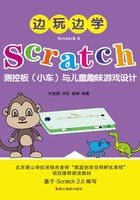
第2课 感受世界的秘密武器——Scratch测控板
在上节课的学习中,我们知道借助电脑麦克风可以输入声音,当Scratch侦测到外界声音变化时就可以通过指令来控制作品中的角色完成各种任务。为了让Scratch更好地感知真实世界的各种变化,人们又开发出了集成多种类型传感器的通讯电路板来采集外部信息。今天我们就来认识电脑感受世界的另一个秘密武器——Scratch测控板(特别说明:有些书上也把具备这样功能的电路板叫作“传感器板”,因为现在大多数电路板都既可以通过板上的传感器输入数据给Scratch,也可以把经过Scratch处理的数据输出给电路板用来控制电机或LED指示灯等外部设备,所以“传感器板”的叫法并不准确,本书统一叫作“Scratch测控板”)
一、什么是Scratch测控板?
常见的Scratch测控板上一般都集成有滑杆、按钮、光线、声音等传感器,除此以外还提供A、B、C、D四个传感器输入接口,可以连接更多的传感器,比如侦测温度、湿度、压力、距离等信息并传回模拟量或数字量供Scratch程序调用。还有一些Scratch测控板提供了五向键传感器和输出接口,可用于控制角色的自由移动及驱动专用马达、LED指示灯等,如图2-1所示的盛思Scratch Box等,这些产品在后面的技术文档中有详细的介绍。如图2-2所示为CK测控板功能的介绍。

图2-1 盛思BOX

图2-2
二、如何安装Scratch测控板驱动程序?
Scratch测控板在使用前都需要先安装驱动程序,不同厂家生产的传感器板的驱动程序并不完全一样。如果厂家已经提供了驱动程序,只要下载后安装就可以了。以CH340驱动程序为例,把Scratch测控板通过USB线和电脑相连后,双击相应图标 ,即可自动完成安装。如果没有提供驱动程序,你也可以安装
,即可自动完成安装。如果没有提供驱动程序,你也可以安装 等自动查找并安装驱动的软件(如图2-3所示),它会帮助你自动化完成硬件驱动程序的安装。安装完成后,通过“系统属性”→“硬件”→“设备管理器”→“端口”,即可知道Scratch测控板所占用的通讯端口,如图2-4所示Scratch测控板占用的通讯端口为COM4。
等自动查找并安装驱动的软件(如图2-3所示),它会帮助你自动化完成硬件驱动程序的安装。安装完成后,通过“系统属性”→“硬件”→“设备管理器”→“端口”,即可知道Scratch测控板所占用的通讯端口,如图2-4所示Scratch测控板占用的通讯端口为COM4。

图2-3

图2-4
三、Scratch测控板常用功能介绍
在和电脑连接好硬件并且安装好相应驱动程序后,我们就可以使用Scratch测控板了,下面以盛思Scratch2.0为例来说明如何在Scratch中使用测控板。
1.启动ScratchPlus,选择“连接”菜单下的相应通讯端口号及测控板类型(根据自己手头的硬件选择Scratch Box2.1或Scratch Box1.4,如果是有线板,选择Scratch Box 1.4,如果是无线板,则可以选择Scratch Box 2.1),测控板连接指示灯由 变为
变为 ,表示Scratch测控板已经正常连接,如图2-5所示。
,表示Scratch测控板已经正常连接,如图2-5所示。

图2-5
2.这时,在界面上就会出现一个表格,与传感器相对应的参数会显示在其中,如图2-6所示。

图2-6
3.你可以试着推动滑杆或按下按钮或用手遮挡一部分光线或发出一些声音,看看Scratch测控板上的参数有什么变化,把你看到的变化规律与你的同伴交流一下。
小试牛刀:鼠标单击 下
下 ,会有什么新发现?如图2-7所示,点击
,会有什么新发现?如图2-7所示,点击 下拉选项,改成其他传感器类型再试试,把你的发现与同伴交流一下。
下拉选项,改成其他传感器类型再试试,把你的发现与同伴交流一下。

图2-7
4.下面我们通过一个借助推动滑杆来改变小猫大小的程序来体会Scratch的神奇魅力。

想一想,为什么程序脚本中要增加一个“重复执行”的模块,不加这个模块可以吗?
试一试,如图2-8所示,修改上面的脚本代码,看看程序执行后的效果。

图2-8
日积月累:当同时打开多个Scratch程序时,只能有一个程序可以使用Scratch测控板。
5.巩固和提高。
完成一个“自动路灯”的作品,创意是当篮球场环境光线变暗时,路灯会自动点亮。
6.本节课自我评价与反馈。
